Taula de continguts
6. Un cop hàgiu canviat la configuració de les adreces del servidor DNS preferida i alternativa, premeu D'acord per desar els canvis i comprovar si el 0x80131500 a Microsoft Store ja s'ha solucionat.
Vuitè mètode: torneu a instal·lar Microsoft Store
La versió actual de Microsoft Store pot tenir un fitxer corrupte, per això mostra l'error 0x80131500. En aquest cas, hauríeu de tornar a instal·lar Microsoft Store i començar de nou.
1. Feu clic amb el botó dret al menú Inici i localitzeu Windows Powershell.
2. Feu clic amb el botó dret a la icona de Windows Powershell i seleccioneu Executar com a administrador.

3. A la finestra de PowerShell, escriviu l'ordre següent i premeu Intro:
Get-AppxPackage -allusers *WindowsStore*
Microsoft Store és un element essencial de les noves generacions de sistemes operatius Windows, ja que us permet baixar de manera ràpida i senzilla moltes aplicacions de Windows Store. Avui us mostrarem com corregir l'error 0x80131500 que moltes persones tenien quan van provar d'utilitzar aquest programa.
Una connexió a Internet deficient del vostre proveïdor de serveis d'Internet, un servidor DNS mal gestionat o una instal·lació fallida del pedaç poden tots porten a aquest error. Un altre factor aparentment insignificant, com ara que la configuració de l'hora i la data del vostre ordinador no es sincronitzi, pot provocar aquest molest missatge.
Desafortunadament, el codi d'error de la botiga de Windows 0x80131500 és només un dels molts que afecten l'ús de la botiga de Windows. i prohibir als usuaris actualitzar o instal·lar noves aplicacions de Windows. Aquestes vulnerabilitats es van informar a la majoria de les versions modernes del sistema operatiu Windows, incloses Windows 8, 8.1 i la primera versió de Windows 10.
Sense Windows Store, seria difícil descarregar aplicacions i mantenir-se al dia amb els programes més recents. , avenços i comoditats. Malauradament, Windows 10 sovint genera problemes de Windows Store, per això milers de clients no estan satisfets amb les actualitzacions més recents. Anteriorment, els usuaris s'enfrontaven als codis d'error 0x80073cfa, 0x80070005 i 0x803fb005, inclosos diversos errors més.
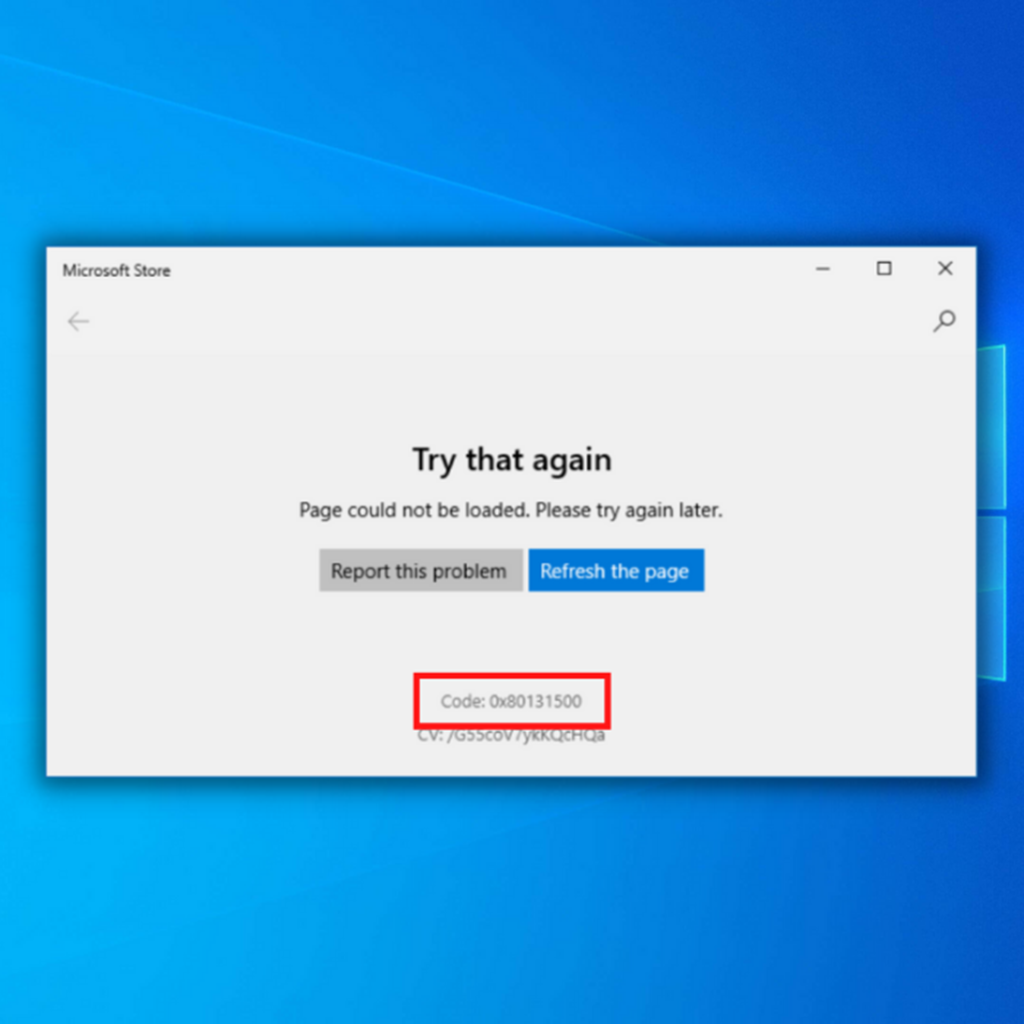
Aquesta vegada, els usuaris han tingut el problema 0x80131500, queels prohibeix descarregar les seves aplicacions preferides o iniciar Windows Store. Això pot ser especialment agreujant per a les persones que utilitzen la botiga de Windows per obtenir i instal·lar programes nous. En realitat, es recomana fer servir fonts oficials perquè les comprovacions de seguretat asseguren que totes les aplicacions proporcionades són segures.
Moltes persones han lluitat durant molt de temps per desenvolupar una solució viable al problema del codi d'error de Windows Store 0x80131500 des de Microsoft no ho ha reconegut i no ha fet les reparacions. Tot i que la situació es pot resoldre, és fonamental entendre que no hi ha una resposta única.
Aquests problemes poden ser causats per infeccions de programari maliciós, problemes de maquinari o altres coses, però també podrien ser ser la principal causa. Com a resultat, us recomanem que seguiu detingudament cadascun dels procediments següents, tenint en compte que potser haureu de provar-ne diversos abans de trobar una solució per a la vostra situació específica.
Altres variacions de la botiga de Windows 0x80131500. Error
El codi d'error 0x80131505 pot provocar diversos problemes a l'ordinador, inclosa la impossibilitat d'utilitzar Microsoft Store i descarregar aplicacions de Windows Store. És una bona idea verificar la vostra connexió de xarxa si teniu aquest problema.
Abans d'anar amb les nostres opcions, assegureu-vos que no rebeu prou, sinó un senyal excel·lent, tant si feu servir Wi-Fi com Ethernet. .
Els usuaris també ho han assenyalatels següents errors de Windows Store:
- Codi d'error 0x80131500 a Visual Studio: no us podreu connectar al servidor de Microsoft.
- Problemes de Microsoft Store: si teniu problemes amb Microsoft Store, és possible que pugueu resoldre el problema mitjançant l'eina de resolució de problemes de Microsoft Store.
- El servidor ha trobat el codi d'error de la botiga 0x80131500: hauríeu de poder reparar-lo amb els mètodes següents perquè només és un variació en el missatge que heu rebut.
Per solucionar el problema del codi d'error 0x80131500 a Microsoft Store, seguiu els passos de la secció següent.
Microsoft Store Error 0x80131500 Mètodes de resolució de problemes
Primer us suggerim que baixeu i executeu una exploració amb un programa d'optimització de PC de confiança com Fortect. Els registres danyats, el programari espia, els fitxers dll que falten o qualsevol altra anomalia relacionada amb el sistema es podrien culpar del missatge d'error 0x80131500 a l'aplicació Windows Store.
Com a resultat, una utilitat d'optimització de PC us pot ajudar a resoldre aquest problema. Si no és així, proveu alguns dels mètodes següents per comprovar si el problema no és causat per una altra cosa.

Primer mètode: executeu l'eina de resolució de problemes de Microsoft Store
El El solucionador de problemes de Microsoft Store es pot utilitzar per solucionar els problemes més habituals quan es tracta de la botiga de Windows. Per iniciar l'eina de resolució de problemes de Windows Store, seguiu aquests passos.
1. Obriu la configuració de Windowsaplicació prement les tecles Win + I.
2. Navegueu fins a Actualització & Seguretat, feu clic a Resolució de problemes i, a continuació, a Solucionadors de problemes addicionals.
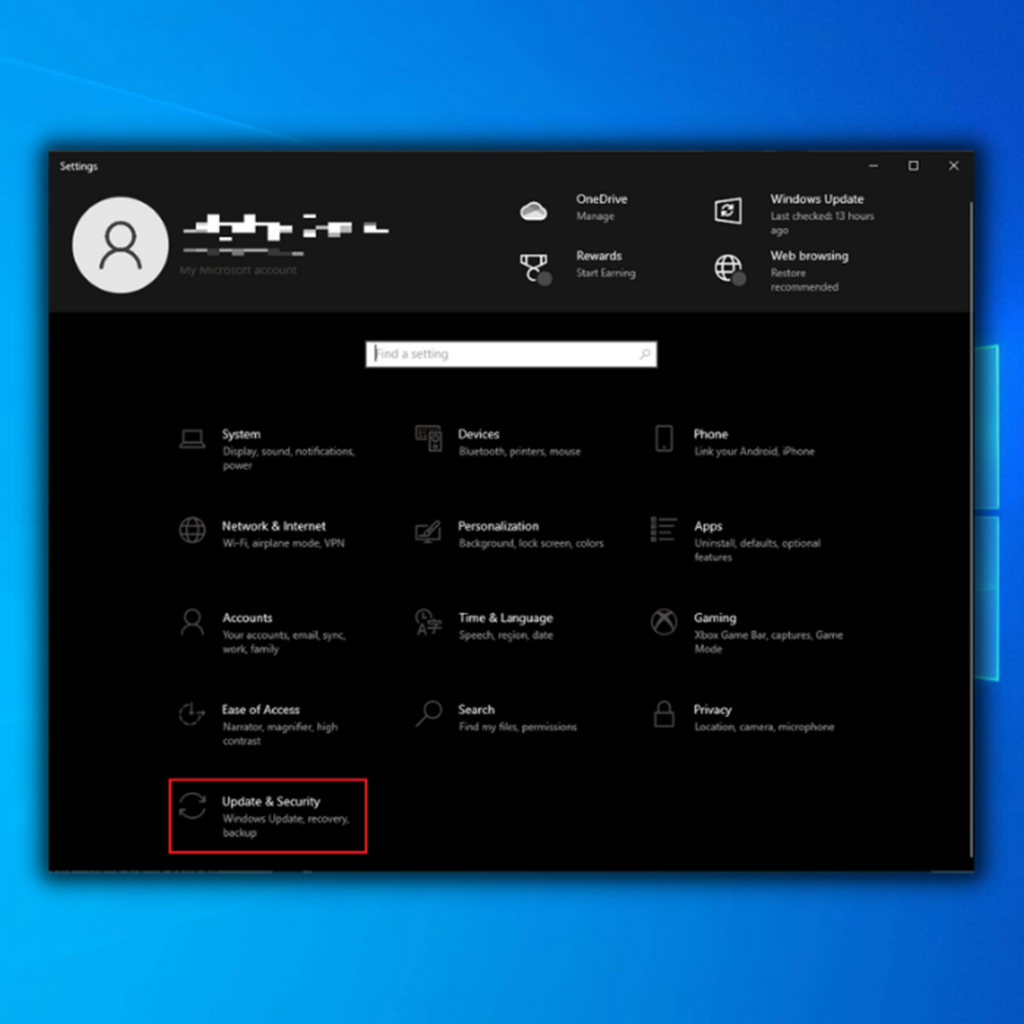
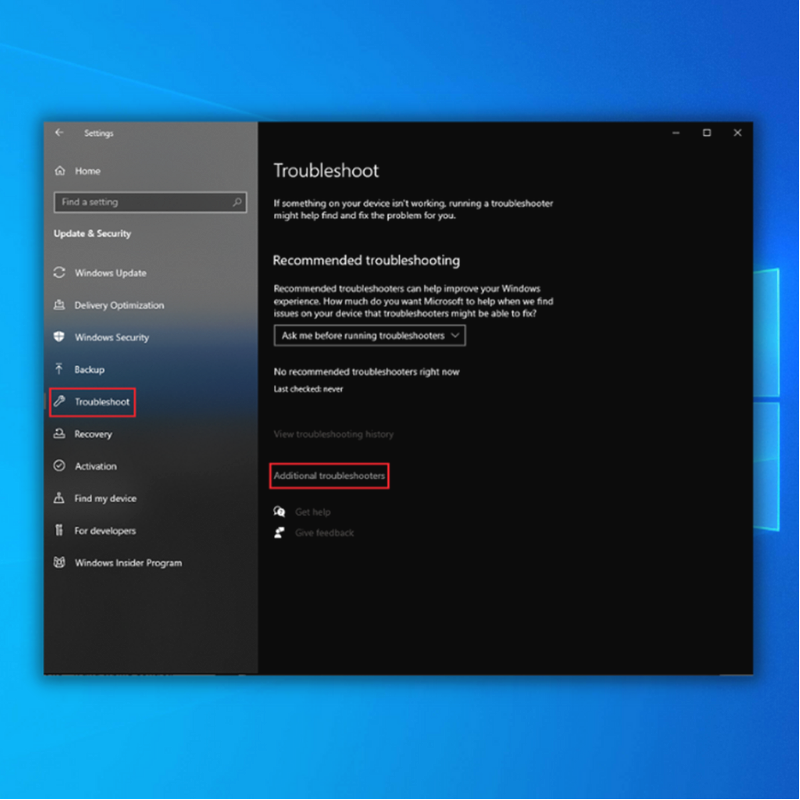
3. Localitzeu les aplicacions de Microsoft Store i feu-hi doble clic. Seleccioneu Executar l'eina de resolució de problemes.

- L'eina de resolució de problemes detectarà problemes automàticament. Si es detecta algun problema, es solucionarà automàticament. Inicieu la botiga de Microsoft un cop s'hagi completat l'eina de resolució de problemes i confirmeu si el codi d'error 0x80131500 persisteix.
Segon mètode: inicieu manualment el BITS (Servei de transferència intel·ligent de fons)
Un altre motiu pel qual podeu Experimenteu el codi d'error de Microsoft Store 0x80131500 quan el servei de transferència intel·ligent en fons (BITS) no s'executa correctament. Podeu solucionar-ho ràpidament reiniciant tot el procés.
1. Inicieu el quadre de diàleg Executar prement les tecles "Windows + R". Escriviu "services.msc" i feu clic a "D'acord" al quadre de diàleg o premeu Intro.
2. Cerqueu el "Servei de transferència intel·ligent de fons" i feu doble clic.
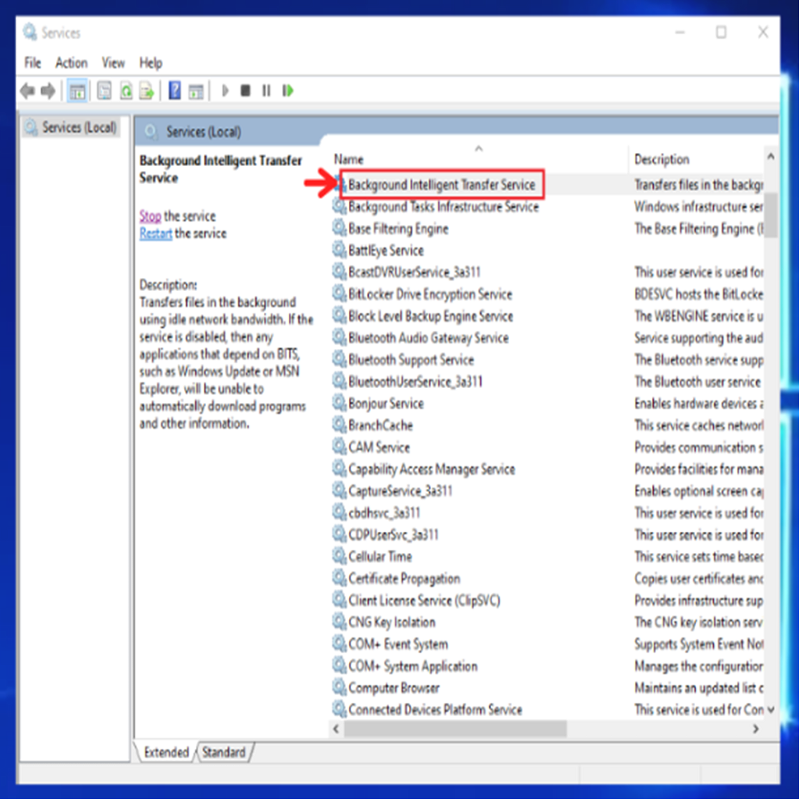
3. Configura el "Tipus d'inici" a "Automàtic". Feu clic al botó d'inici. Si el botó d'inici està en gris, feu clic al botó "Atura" i feu clic al botó d'inici.

- A continuació, aneu a la pestanya "Recuperació".
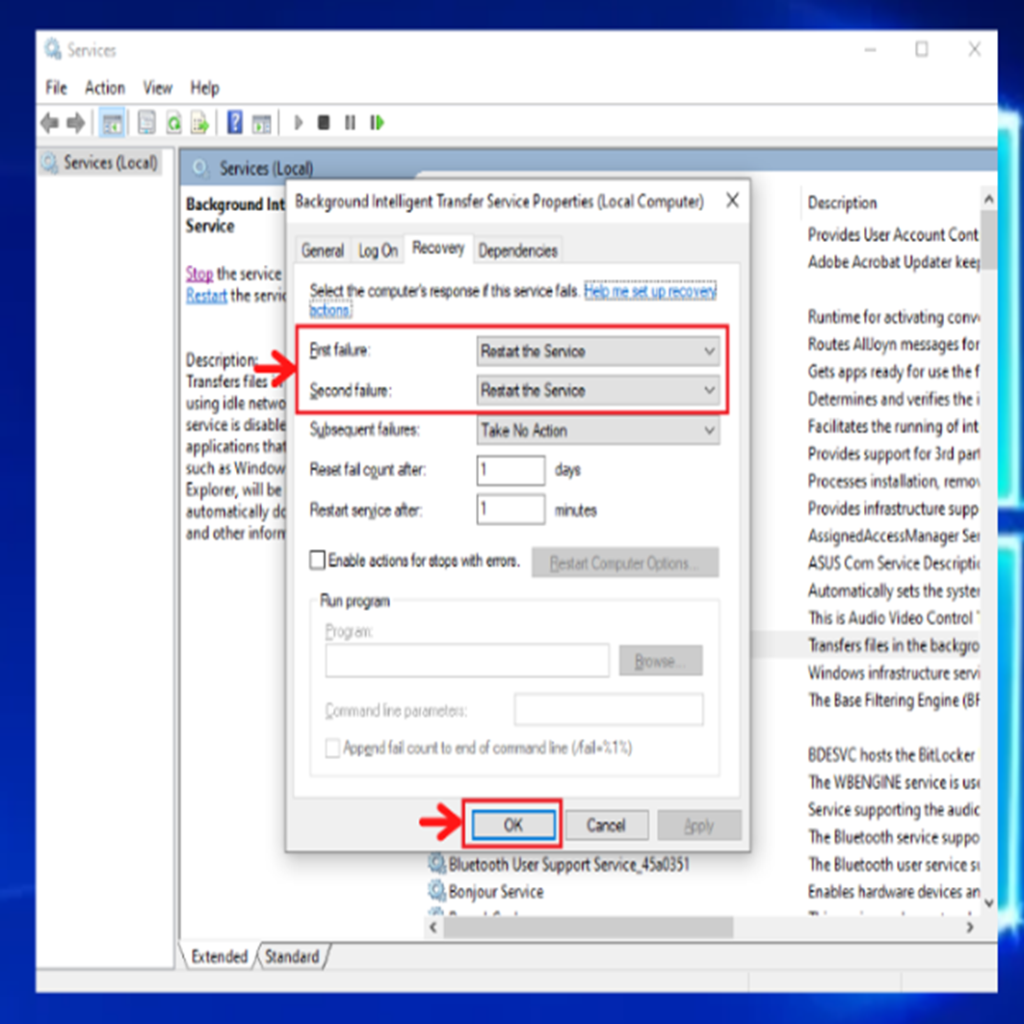
- Comproveu que els paràmetres Primer error i Segon error estiguin configurats per Reiniciar el servei.
- Deseu els canvis fent clic a "Aplica" i després a "D'acord".
TercerMètode: restabliment de la memòria cau de Microsoft Store
La memòria cau de Microsoft Store és una col·lecció de fitxers de l'historial del vostre navegador. Podeu esborrar els fitxers de la memòria cau de Microsoft Store seguint aquests procediments.
1. Premeu la tecla "Windows" del vostre teclat i després premeu "R". Escriviu "wsreset.exe" a la finestra emergent i premeu "Enter".
2. Aleshores veureu una finestra negra. Només has d'esperar que finalitzi el procés i s'iniciarà la botiga de Windows quan hagi esborrat correctament els fitxers de memòria cau de la botiga de Windows.
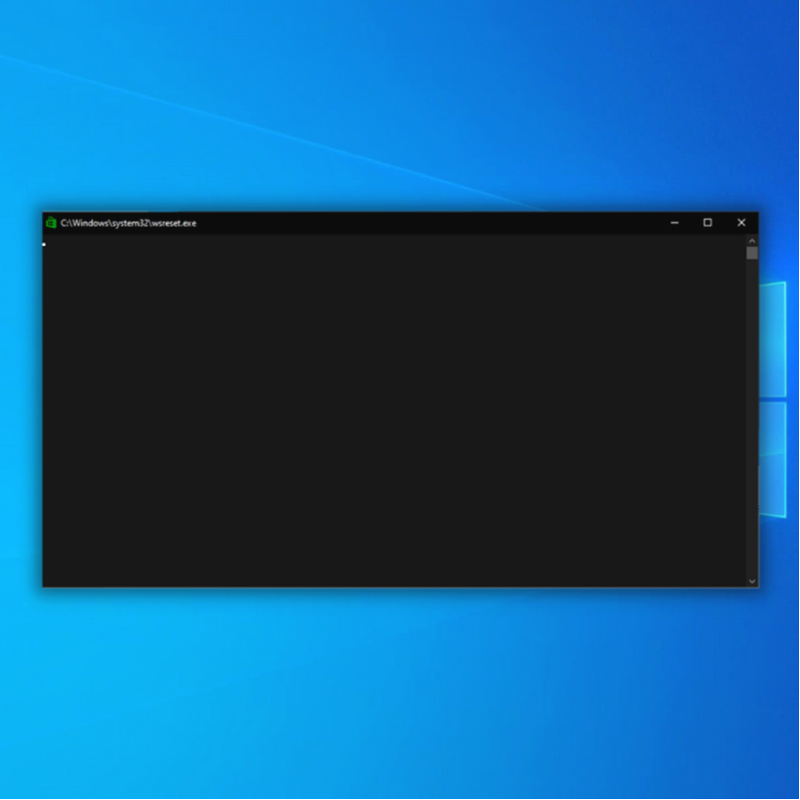
3. Reinicieu l'ordinador i comproveu si el codi d'error 0x80131500 s'ha corregit i si podeu baixar qualsevol aplicació de Microsoft Store.
Quart mètode: feu una exploració SFC (Comprovador de fitxers del sistema) de Windows
El Windows SFC (System File Checker) és un verificador de fitxers del sistema integrat que escaneja i repara els fitxers corruptes del sistema. Per executar el verificador de fitxers del sistema, seguiu aquests passos.
1. Manteniu premuda la tecla "Windows", premeu "R" i escriviu "cmd" a la línia d'ordres d'execució. Mantingueu premudes les tecles "ctrl i majúscules" juntes i premeu Intro. Feu clic a "D'acord" a la finestra següent per concedir permisos d'administrador.
2. A la finestra del símbol d'ordres, escriviu "sfc / scannow" i premeu Intro. Espereu que l'SFC finalitzi l'exploració i reinicieu l'ordinador.

3. Reinicieu l'ordinador i comproveu si el codi d'error 0x80131500 s'ha corregit i si podeu descarregar qualsevol Microsoft Storeapp.
Cinquè mètode: realitzar una exploració de gestió i manteniment d'imatges de desplegament (DISM)
Podeu utilitzar DISM, una eina de línia d'ordres per a Windows, per arreglar la imatge de l'ordinador o canviar com Windows està instal·lat al suport d'instal·lació d'un ordinador.
1. Manteniu premuda la tecla "Windows", premeu "R" i escriviu "cmd" a la línia d'ordres d'execució. Mantingueu premudes les tecles "ctrl i majúscules" juntes i premeu Intro. Feu clic a "D'acord" a la finestra següent per concedir permisos d'administrador.
2. S'obrirà la finestra del símbol d'ordres; escriviu l'ordre següent "DISM.exe /Online /Cleanup-image /Restorehealth" i després premeu "Enter".

3. La utilitat DISM començarà a escanejar i corregir qualsevol error. Tanmateix, si el DISM no pot adquirir fitxers d'Internet, proveu d'utilitzar el DVD d'instal·lació o la unitat USB d'arrencada. Inseriu el suport i escriviu les ordres següents: DISM.exe/Online /Cleanup-Image /RestoreHealth /Source:C:RepairSourceWindows /LimitAccess
Sisè mètode: feu un compte d'usuari nou
Si Esteu experimentant l'error 0x80131500 al compte d'administrador al qual teniu la sessió iniciada; llavors hi ha la possibilitat que sigui un perfil d'usuari corrupte. En aquest cas, el millor és crear un compte d'usuari nou.
1. Manteniu premudes les tecles "Windows" + "I" per obrir la configuració de l'ordinador Windows.
2. Feu clic a "Comptes", feu clic a "Família i amp; altres usuaris" al panell esquerre i feu clic a "Afegeix algú mésa aquest PC.”


3. Feu clic a "No tinc la informació d'inici de sessió d'aquesta persona".

4. A la finestra següent, feu clic a "Afegeix un usuari sense un compte de Microsoft".
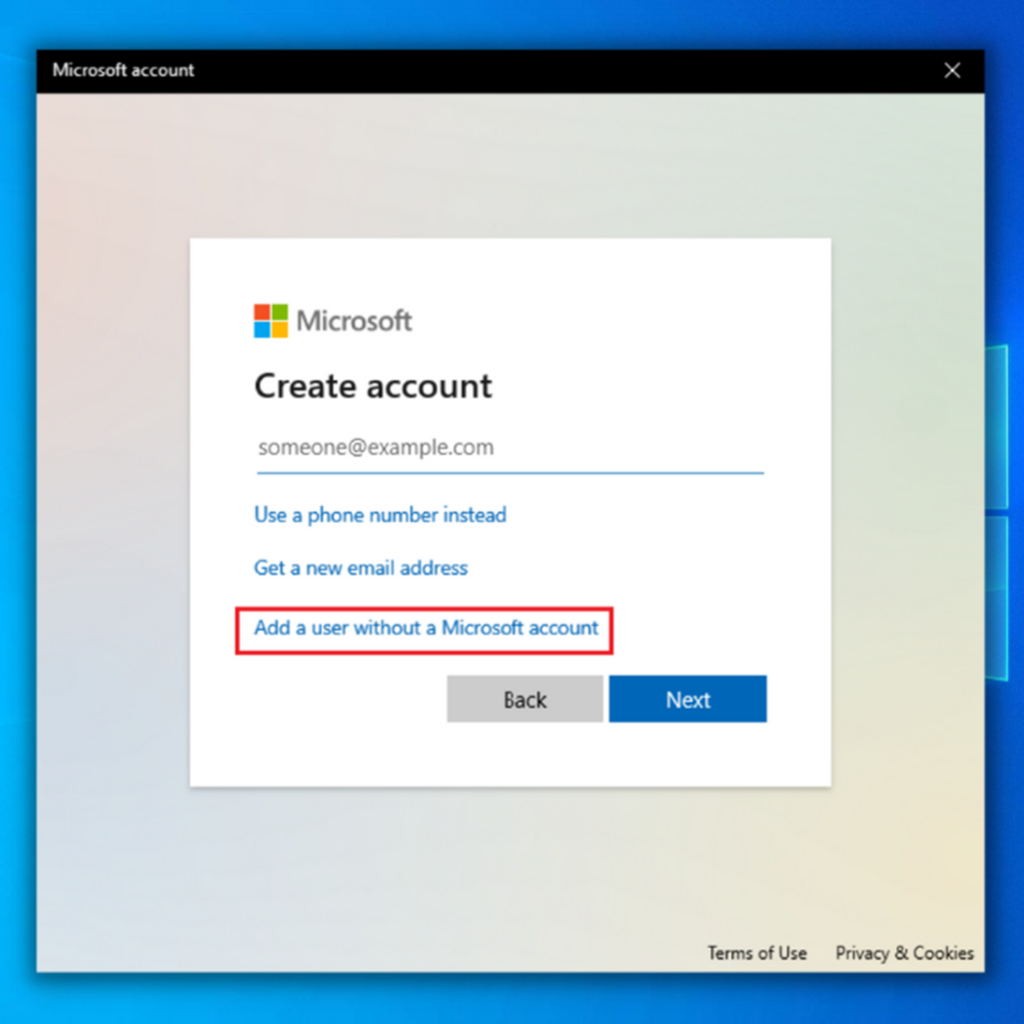
5. Introduïu les credencials del compte d'usuari nou i feu clic a Següent. A continuació, tornareu a la pàgina de configuració de Windows, seleccioneu el vostre compte que acabeu de crear i feu clic a "Canvia el tipus de compte".

6. A la finestra següent, seleccioneu "Administrador" al tipus de compte i feu clic a "D'acord".

7. Reinicieu l'ordinador, inicieu sessió al vostre compte d'usuari que acabeu de crear i comproveu si aquest mètode podria solucionar l'error de la botiga de Windows 0x80131500.
Setè mètode: canvieu la configuració del vostre servidor DNS preferit
Un conflicte al L'adreça DNS pot provocar errors, inclòs l'error de Microsoft Store 0x80131500. Corregiu l'error seguint aquests passos per canviar la configuració predeterminada del servidor DNS:
1. Accediu al vostre tauler de control prement Windows + R i escrivint Control i, a continuació, premeu Intro.
2. Feu clic a Xarxa i Internet i a Centre de xarxes i recursos compartits.

3. A la finestra Connexió a Internet, feu clic amb el botó dret a la connexió de xarxa que utilitzeu actualment i seleccioneu Propietats.
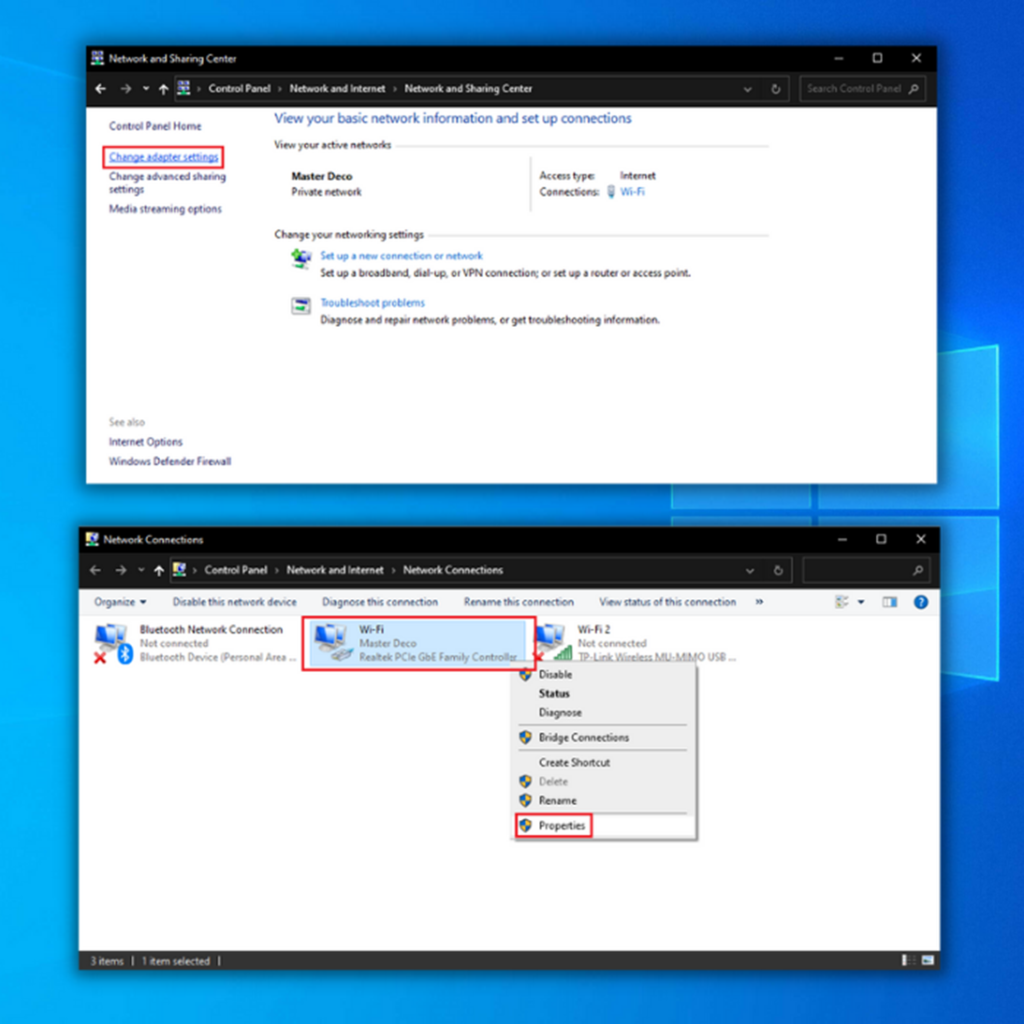
4. A continuació, desplaceu-vos fins a la versió 4 del protocol d'Internet (TCP/IPv4) i feu clic a Propietats.
5. Utilitzeu les següents adreces de servidor DNS:
Introduïu 8.8.8.8 com a servidor DNS preferit i 8.8.4.4 com a suplentel vostre teclat i premeu "R". Això obrirà una petita finestra on podeu escriure "actualització de control" a la finestra d'ordres d'execució.
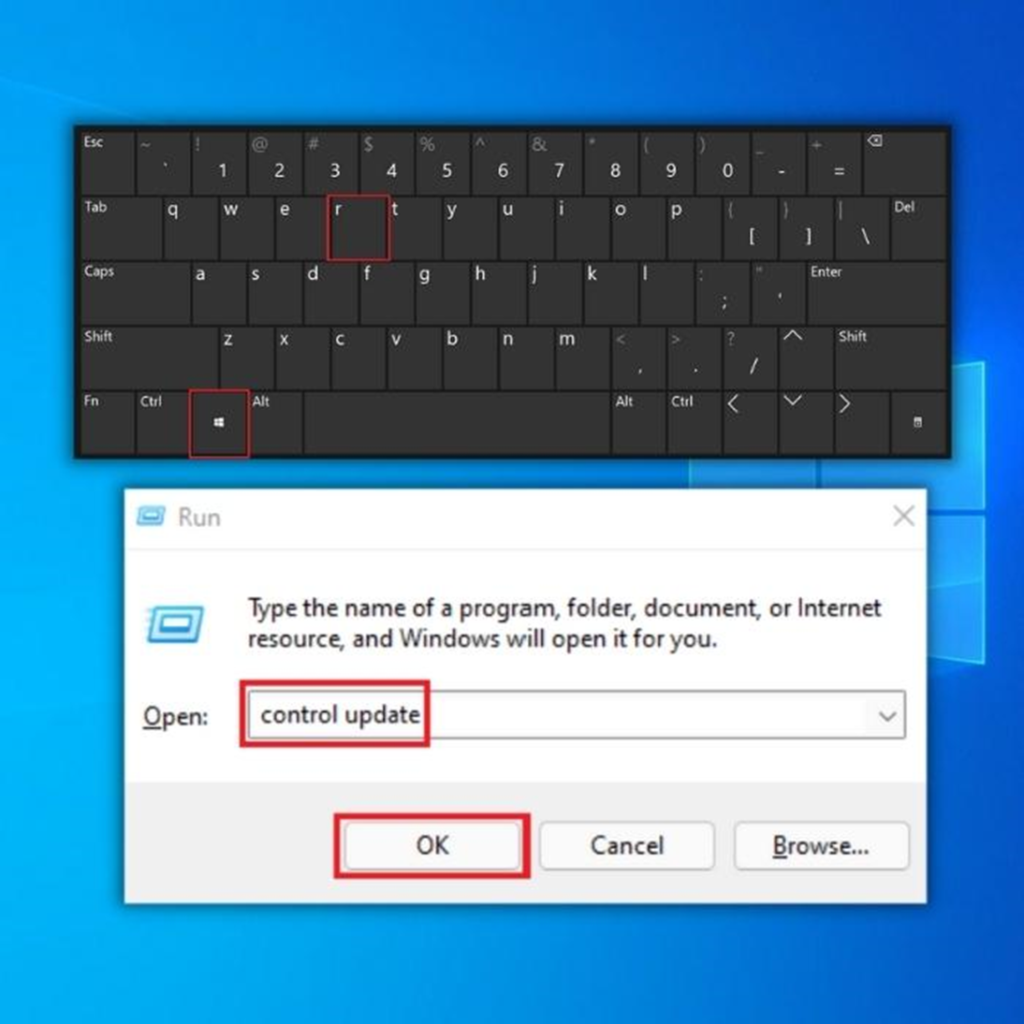
2. Feu clic a "Recuperació" i "Restableix aquest ordinador" a Recuperació.

3. Seguiu les instruccions a la pantalla per completar el procés de restabliment.
Pensaments finals
En conclusió, Microsoft Store és un recurs valuós per accedir a una àmplia gamma d'aplicacions per a la feina, l'escola i personal utilitzar. Tot i que normalment és una plataforma fiable, els usuaris de vegades poden trobar problemes com l'error 0x80131500, que impedeix que la botiga s'iniciï.
Les solucions que s'ofereixen en aquest article us ajudaran a solucionar el problema i us permetran resoldre'ls. continueu gaudint dels avantatges de Microsoft Store.

